Come utilizzare il termostato Nest per raffreddare la casa in base all'umidità

Quando il climatizzatore è in funzione durante l'estate, potrebbe non funzionare necessariamente in un modo che ottimizzi il livello di umidità della tua casa . Con il termostato Nest, puoi dire al tuo condizionatore d'aria di raffreddare la tua casa in base al livello di umidità, in modo che la tua casa non si senta come una palude della Florida.
La maggior parte dei termostati non viene fornita con un sensore di umidità. Se lo fai, probabilmente serve solo a dirti quale sia l'umidità all'interno della tua casa, e nulla più. Il termostato Nest, ti dice quale sia l'umidità interna, ma può anche rinfrescare la tua casa e dare attenzione all'umidità piuttosto che alla sola temperatura impostata.
Ad esempio, se il tuo climatizzatore raffredda la tua casa a 73 gradi, ma l'umidità interna è ancora molto alta, il vostro Nest può dire al vostro condizionatore d'aria di mantenere il raffreddamento della vostra casa fino a quando il livello di umidità scende a un livello confortevole. L'unico inconveniente è che potrebbe essere un po 'più freddo in casa e spenderai più soldi con la tua bolletta usando questo metodo, ma se è qualcosa che vuoi veramente, il termostato Nest può farlo.
Inizia da aprendo l'app Nest sul telefono e selezionando il termostato Nest sulla schermata principale.
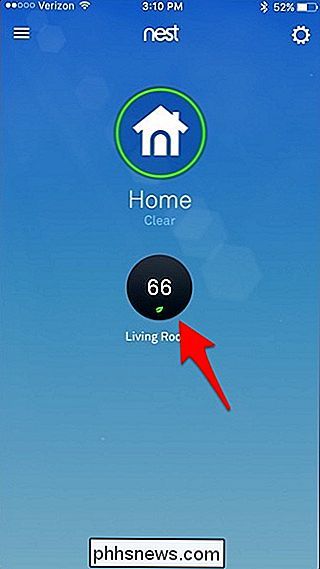
Nella pagina successiva, vedrai qual è l'umidità all'interno della tua casa. Vuoi mantenerlo tra il 40-60%. Qualunque altezza superiore e potresti invitare la crescita della muffa, e qualsiasi parte inferiore può asciugare la pelle e rovinare i mobili in legno.
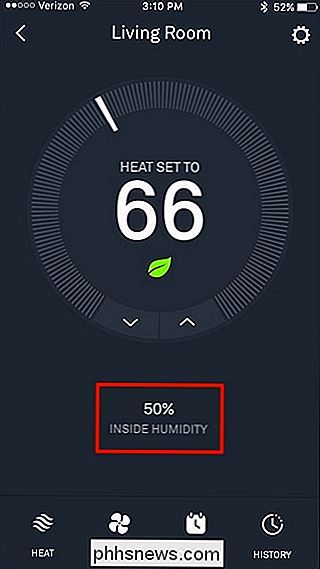
Se l'umidità è un po 'alta nella tua casa, il tuo Nest ha una funzione per affrontarlo e tu puoi accedervi dall'icona a forma di ingranaggio delle impostazioni nell'angolo in alto a destra dello schermo.
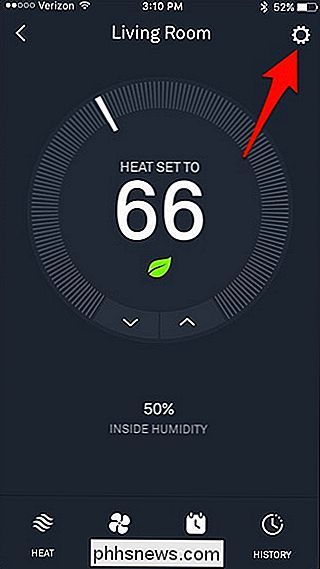
Nella pagina successiva, tocca su "Nest Sense".
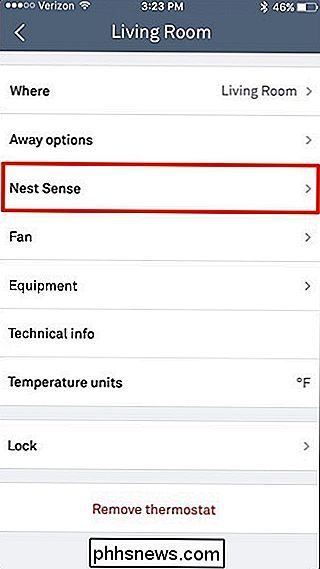
Successivamente, seleziona "Cool to Dry".
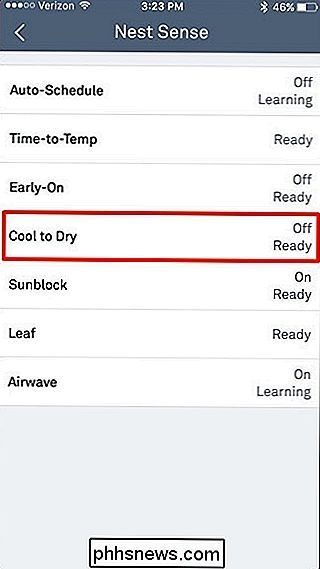
Quella sezione si espanderà e spiegherà qual è la caratteristica. Basta toccare l'interruttore a levetta accanto alla foglia verde per accenderlo.
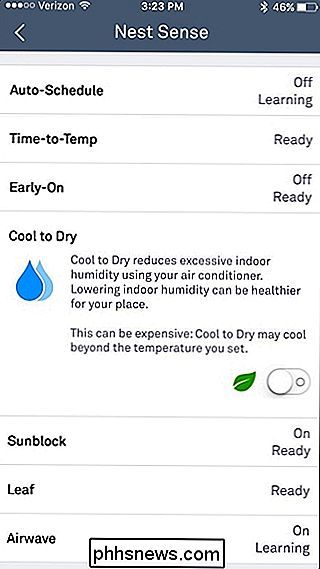
Naturalmente, se l'unità di climatizzazione ha già una funzione di deumidificazione, probabilmente non è necessario raffreddare a secco, ma in caso contrario, il nido Il termostato può servire da sostituto decente. La funzione accenderà l'aria condizionata se i livelli di umidità salgono al di sopra del 70% all'interno della tua casa, indipendentemente da ciò che hai impostato. Tuttavia, ci sono dei limiti. Si raffredderà solo fino a 75 ° F, o 5 ° F sotto la temperatura impostata, a seconda di quale sia il più alto.
La cosa bella di questa funzione è che se il tuo termostato Nest rileva che l'umidità non cala, nonostante il freddo all'asciutto essendo attivo e attivo, tornerà automaticamente alla normale impostazione della temperatura per evitare di sprecare altra energia.
A quel punto, potresti comprare un deumidificatore per la tua casa, ma la maggior parte dei modelli di consumatori è pensata per una sola stanza la tua casa e un'unità intera possono essere piuttosto costose. Assicurati quindi di valutare le opzioni e di guardarti intorno.
Titolo Immagine da exodusadmedia.com/Bigstock, Nest

Come attivare o disattivare le notifiche del sito web di Safari
Se sei un utente Mac e hai notato che Safari a volte mostra le notifiche del sito web, potresti chiederti come disattivarle e, al contrario, di nuovo. È molto semplice e può essere eseguito con poche pressioni dei tasti. Vedrai queste notifiche uscire dall'angolo in alto a destra come le altre notifiche OS X.

Come risparmiare spazio su PC affamati di storage Con "CompactOS" di Windows 10
Windows 10 ha una nuova funzionalità "CompactOS" progettata per PC con una quantità minima di spazio di archiviazione, come tablet o computer portatili con solo 16 GB di spazio. È come una compressione NTFS full-disk, ma più intelligente. Ecco come funziona. Sostituisce WIMBoot di Windows 8.1 CORRELATO: Spiegazione di WIMBoot: come Windows può ora adattarsi su un piccolo disco da 16 GB La funzione "CompactOS" sostituisce l'immagine di Windows Funzione di avvio file "(WIMBoot) offerta da Microsoft in Windows 8.


